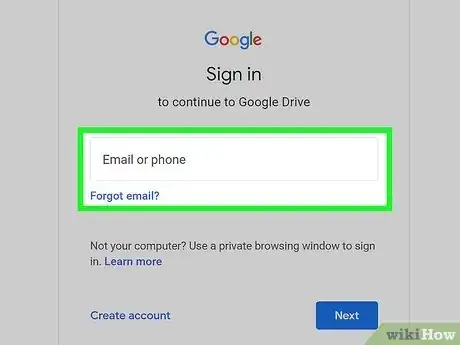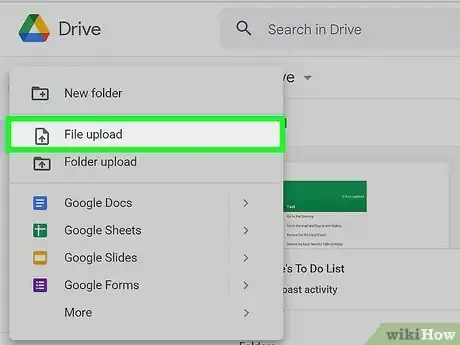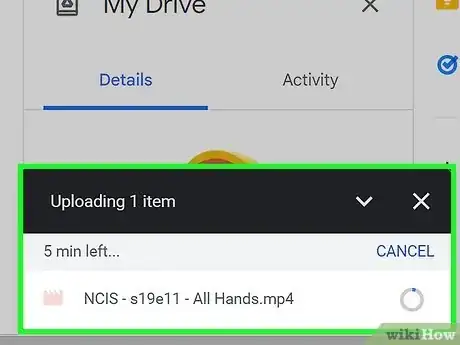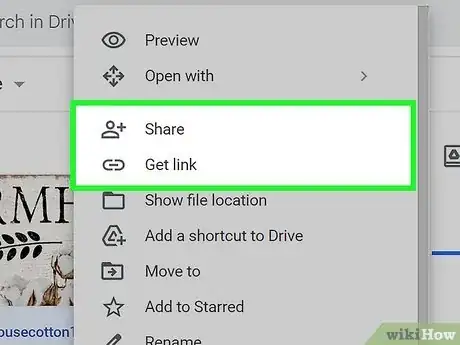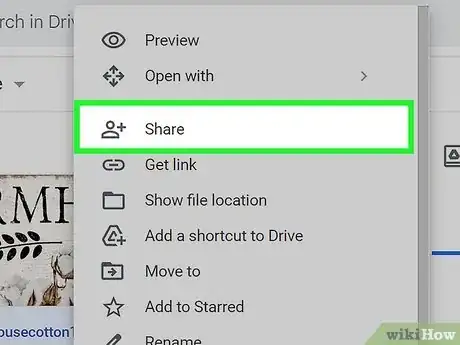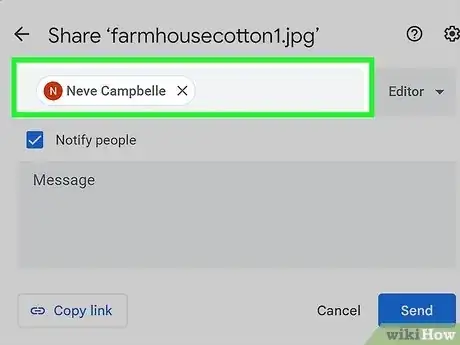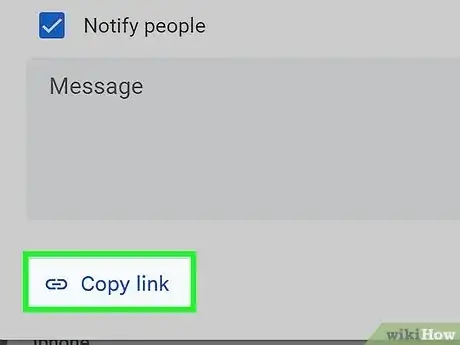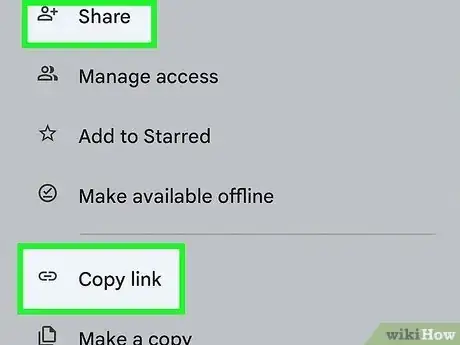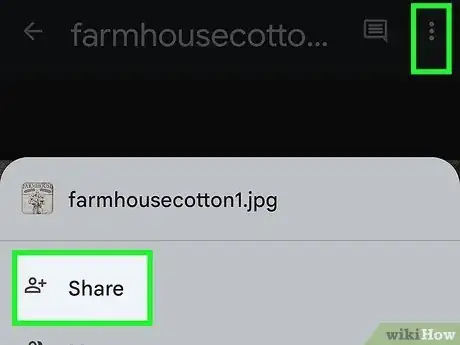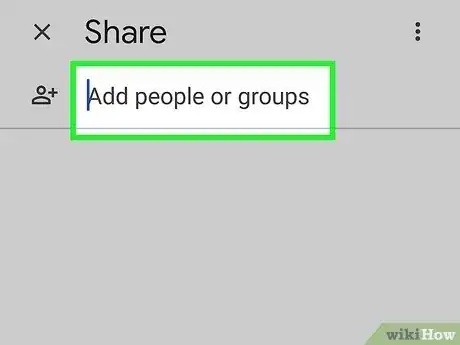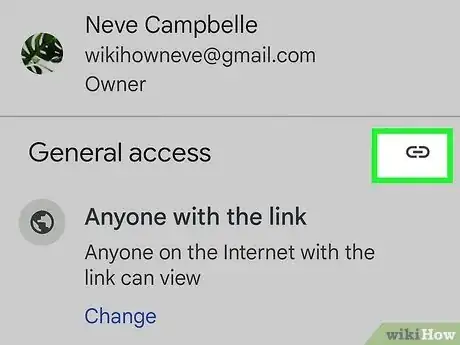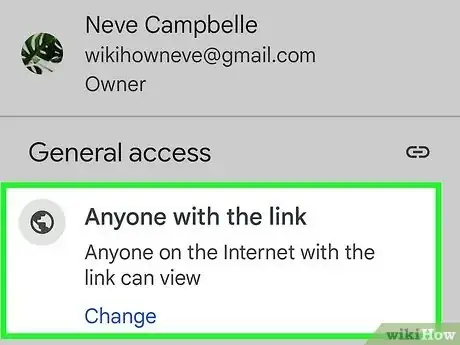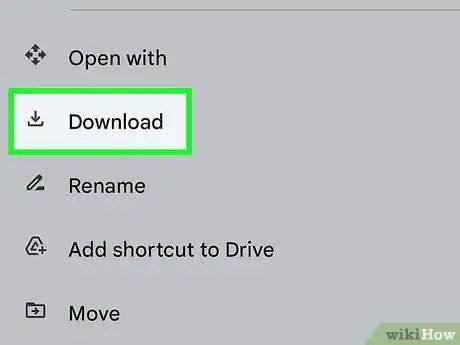Questo articolo è stato co-redatto da Luigi Oppido. Luigi Oppido è Titolare e Gestore di Pleasure Point Computers a Santa Cruz, in California. Ha oltre 16 anni di esperienza in riparazioni generali di computer, recupero dati, rimozione virus e aggiornamenti. Va particolarmente fiero del suo servizio clienti e della sua politica dei prezzi trasparente.
Questo articolo è stato visualizzato 4 340 volte
Se hai la necessità di condividere un file di grandi dimensioni con un'altra persona, normalmente non puoi farlo utilizzando un'e-mail. La maggior parte dei servizi di posta elettronica limita la dimensione degli allegati a pochi MB, quindi per inviare un file di grandi dimensioni occorre adottare un altro tipo di approccio. Se hai un account di Google, puoi utilizzare il servizio gratuito di Google Drive per condividere file di qualsiasi dimensione con chi desideri.
Passaggi
Caricare un File su Google Drive
-
1Esegui l'accesso al sito web di Google Drive. Ogni account di Google è corredato, per impostazione predefinita, di uno spazio di archiviazione gratuito di 15 GB all'interno della piattaforma web di Google Drive. Se usi Gmail come servizio di posta, puoi utilizzare le medesime credenziali di accesso per effettuare il login su Google Drive. Visita il sito drive.google.com usando il browser del computer ed esegui il login.
- Se stai utilizzando un dispositivo mobile, l'app di Google Drive è disponibile sia per piattaforme Android sia per dispositivi iOS. Puoi utilizzare questa app per caricare qualsiasi file memorizzato all'interno dello smartphone o del tablet su Google Drive.
-
2Clicca sul pulsante "Nuovo" e scegli l'opzione "Caricamento di file". Verrà visualizzata una finestra di sistema che ti permetterà di individuare il file memorizzato nel computer che vuoi caricare su Drive. Se lo desideri, puoi trascinare l'icona del file direttamente all'interno della finestra del browser in cui è visualizzata l'interfaccia web di Google Drive, per avviare immediatamente il trasferimento dei dati.
- Google Drive è in grado di gestire file con una dimensione massima di 5 TB (ammesso che il tuo account disponga di una quantità di spazio libero adeguata).
-
3Attendi che il caricamento del file sia completo. I file di grandi dimensione richiedono diverso tempo per essere trasferiti dal computer ai server di Google, soprattutto nel caso in cui la velocità della connessione a internet non è elevata. Puoi controllare lo stato di avanzamento del trasferimento dei dati osservando la barra visualizzata nell'angolo inferiore destro della pagina web di Google Drive.
- Se durante il trasferimento del file dovessi chiudere la pagina web di Google Drive, il processo verrà interrotto automaticamente. Perché il caricamento vada a buon fine, la scheda del browser in cui è visualizzata la pagina di Google Drive deve rimanere aperta.
Pubblicità
Condividere un File (Computer)
-
1Comprendi come vengono condivisi i file sulla piattaforma di Google Drive. In sostanza esistono due modi per condividere un file memorizzato all'interno di Google Drive: è possibile condividerlo con un altro utente specifico che possiede un account di Google oppure è possibile generare un link pubblico che può essere utilizzato da chiunque per avere accesso al file.
-
2Seleziona il file da condividere con il tasto destro del mouse, quindi scegli l'opzione "Condividi". Verrà visualizzata la finestra di dialogo "Condividi con altri utenti".
-
3Se vuoi condividere il file con utenti specifici, inserisci le relative informazioni di contatto all'interno del campo "Persone". Puoi utilizzare i nomi con cui li hai memorizzati all'interno dei contatti di Google oppure puoi usare gli indirizzi e-mail. Ad ogni persona aggiunta verrà inviato un invito via e-mail. Se il destinatario del tuo invito non possiede un account di Google Drive, avrà la possibilità di crearne uno gratuitamente.
- Modifica le autorizzazioni di accesso al file cliccando sul pulsante "Modifica direttamente i file". Puoi scegliere una delle seguenti opzioni: "Può modificare" (opzione predefinita), "Può commentare" o "Può visualizzare". Per fare in modo che la persona con cui vuoi condividere il file lo possa scaricare sul proprio dispositivo, devi scegliere la voce "Può modificare" o "Può visualizzare".
-
4Clicca sul pulsante "Ottieni link condivisibile" per creare un link che possa essere usato da chiunque per avere accesso al file. Se vuoi condividere il file con persone che non usano Google Drive o con qualcuno che non conosci, puoi utilizzare questa soluzione. Chiunque sia in possesso del link potrà accedere al file memorizzato sul tuo account di Google Drive e scaricarlo sul proprio dispositivo. Copia il link e incollalo all'interno di un'e-mail che poi invierai a tutte le persone con cui desideri condividere il file in oggetto.
- Esattamente come per l'altro metodo di condivisione, anche in questo caso puoi modificare le autorizzazioni di accesso al file tramite link condiviso.
- Se non sei certo che le persone con cui vuoi condividere il file abbiano un account di Google Drive, utilizzare questa soluzione è sicuramente la scelta ottimale. In questo modo chiunque potrà scaricare il file senza la necessità di dover avere un account di Google.
-
5Scarica il file. Potresti avere la necessità di spiegare al destinatario della tua e-mail come scaricare il file, dato che cliccando sul link il download non avverrà automaticamente.
- Per scaricare un file da Google Drive, clicca o premi il pulsante "Scarica" visualizzato nella parte superiore della finestra. Se si tratta di un file di Google Documenti o di Google Fogli, dovrai utilizzare il menu "File" scegliendo l'opzione "Scarica come" menu.
Pubblicità
Condividere un File (Dispositivo Mobile)
-
1Comprendi come vengono condivisi i file sulla piattaforma di Google Drive. In sostanza esistono due modi per condividere un file memorizzato all'interno di Google Drive: è possibile condividerlo con un altro utente specifico che possiede un account di Google oppure è possibile generare un link pubblico che può essere utilizzato da chiunque per avere accesso al file.
-
2Tocca l'icona ⓘ posta accanto al nome del file che vuoi condividere. Verrà visualizzata la schermata di dettaglio del file selezionato.
-
3Tocca la voce "Aggiungi persone" per inviare un invito agli utenti specificati a scaricare il file selezionato. Puoi digitare il nome con cui li hai registrati all'interno dei contatti di Google oppure puoi usare il loro indirizzo e-mail. Il messaggio di posta elettronica di invito verrà inviato a tutte le persone indicate. Se uno dei destinatari non ha un account di Google Drive, potrà crearne uno gratuitamente.
-
4Scegli l'opzione "Condivisione tramite link" per inviare un link al file a tutte le persone che desideri. Verrà visualizzato il menu di condivisione del dispositivi mediante il quale potrai inviare il link tramite e-mail, messaggio di testo o qualsiasi altro sistema di condivisione presente sul dispositivo (per esempio WhatsApp). Puoi anche scegliere di copiare il link all'interno degli appunti di sistema del dispositivo, in modo da poterlo poi incollare manualmente in qualsiasi app.
-
5Modifica le autorizzazioni di accesso visualizzate nella sezione "Chi ha accesso". Se la condivisione del file tramite link è attiva, puoi impostare le autorizzazioni di accesso per gli utenti che utilizzeranno il link. Se hai scelto di condividere il file solo con utenti specifici, potrai impostare per ognuno un livello di accesso personalizzato.
-
6Scarica il file. Potresti avere la necessità di spiegare alla persona con cui hai condiviso il file come scaricarlo, dato che cliccando sul link il download non avverrà automaticamente.
- Per scaricare un file da Google Drive, clicca o premi il pulsante "Scarica" visualizzato nella parte superiore della finestra. Se si tratta di un file di Google Documenti o di Google Fogli, dovrai utilizzare il menu "File" scegliendo l'opzione "Scarica come" menu.
Pubblicità